Lagarith lossless codec что это за программа и нужна ли она
Lagarith Lossless Codec что это за программа и нужна ли она?


Кодек базируется типа на каком-то известном Huffyuv (Ben Rudiak-Gould), хотя лично я не знаю такого кодека. По скорости работает также, а вот в сжатии Lagarith уже превосходит Huffyuv.
Короче ребята, это такой видеокодек чтобы сжимать видео, уменьшать его в размере, но при этом без потери качества! Ну то есть типа как вот есть формат mp3, который сжимает без потерь в качестве. Ну что-то вроде такого, только для видео. Но лично я отлично чувствую разницу между MP3 и FLAC, хотя многие считают что это иллюзия. Вы это, ну может не знаете, FLAC это такой себе формат, в котором музыка идет типа без потерь
Вот такие дела, так что если вы у себя в списке софта заметили Lagarith Lossless Codec, то не паникуйте, видимо эта штукенция нужна вам в компе, если она есть. Кодек то может быть нужен какой-то проге, ну вот например той, которая записывает видео с экрана. Ну есть такие, вроде бы называется Бандикам или Фрапс, ну или подобная.
В общем вот такие дела, я его удалять не советую вам просто потому что он вообще не грузит комп. Это вам не какая-то программа, это кодек, то есть это так бы сказать компонент, который может быть использован в других прогах. Сам по себе он лежит мертвым грузом и не влияет ни на винду ни на процессор. Короче я же пишу мертвым грузом лежит и все
Я попробовал найти у себя этот Lagarith Lossless Codec, ну то есть узнать куда он установлен, но вот искал, искал и так ничего не нашел:
Программа-невидимка типа. Ладно, я думаю что теперь вы знаете что это за программа. На тот случай, если вдруг вы захотите эту прогу удалить, то я сейчас покажу как ее удалить. Что бы если что, вы это сделали правильно.
Прогу Lagarith Lossless Codec вы можете удалить не как все юзеры, а так как это делают крутые юзеры — при помощи специального удалятора Revo Uninstaller. Этот удалятор поможет не только от проги избавиться но и следы ее уничтожит в винде. Так что советую, это такое типа продвинутые удаление программы…
Ну и как удалить по простому, смотрите, нажимаете Пуск и выбираете там пункт Панель управления:
Если у вас Windows 10, то круто, что тут скажешь, но там данный пункт находится в другом меню, чтобы это меню открыть, то зажмите Win + X!
Потом откроется окно со значками. Если значков нет, то просто в правом верхнем углу будет такое как Просмотр, то выберите там Крупные значки и после этого значки уже появятся. Вот тут вам нужно найти Программы и компоненты, ну и запустить это:
Теперь у вас откроется окно со всем установленным софтом, вот тут и где-то должна быть программа Lagarith Lossless Codec (у меня вот идет версия 1.3.27) — нажимаете по ней правой кнопкой и выбираете Удалить:
Потом у вас появится вот такое сообщение, тут нажимаете Да:
И все, программа быстро удалится с компа, будет только выдано такое сообщение:
Ну все ребята, я вам рассказал что это за прога такая Lagarith Lossless Codec и как ее удалить. Надеюсь что вам эта инфа была понятной и полезной! Удачи вам и чтобы все у вас было крутяк
Добавить комментарий Отменить ответ
Этот сайт использует Akismet для борьбы со спамом. Узнайте как обрабатываются ваши данные комментариев.
[FAQs] Как использовать внешние кодеки (x264/VFW, Lagarith lossless, Xvid) в Bandicam
Используя внешние кодеки, можно улучшить качество видео, записываемого в Бандикам. Ознакомьтесь со статьёй, чтобы получить больше информации об использовании внешних кодеков совместно с Bandicam.
Как пользоваться Внешними кодеками (VFW) в Bandicam
Сравнение кодеков Bandicam и сторонних кодеков
В представленной ниже таблице можно сравнить размер видеофайлов при записи видео с различными кодеками в Bandicam. Для тестовой записи Bandicam записывал видео с разрешением 1920×1080 на протяжение одной минуты (FPS: 30, Качество: 80).
Кодеки Bandicam
| Кодек | Размер | Качество | Описание |
|---|---|---|---|
| HEVC (GPU) | 33,5 Мб | Лучше | Лучше по компрессии, чем кодек H.264 (NVIDIA NVENC, Intel Quick Sync video) |
| H.264 (GPU) | 34,2 Мб | Лучше | Лучший кодек для продвинутых пользователей Высокая скорость/Качество/Компрессия (NVIDIA NVENC, AMD VCE, Intel QSV) |
| Xvid | 52,9 Мб | Хорошее | Идеально подходит для записи с портативных устройств. |
| MPEG-1 | 38,8 Мб | Хорошее | Достойное качество времени при меньшем потреблении ЦП. |
| Motion JPEG | 420 Мб | Нормальное | Лучший кодек для последующей обработки видео в профессиональных редакторах. |
| YV12 | 5,210 Мб | Лучшее | Lossless кодек: сжатие без потери данных. |
| RGB24 | 10,400 Мб | Лучшее | Lossless кодек: запись без потери данных. |
Сравнение по скорости кодеков:
RGB24 (Самый быстрый) > YV12 > Motion JPEG > Xvid > MPEG-1 (Нормальный)
— Кодеки H.264 для NVIDIA и Intel могут работать быстрее, чем Motion JPEG, на мощных компьютерах.
Внешние кодеки
| Кодек | Размер | Качество | Описание |
|---|---|---|---|
| x264 | 135 Мб | Лучше | Лучший кодек для мощного компьютера. Высокое качество, меньший размер файлов. Рекомендуется в большинстве случаев. |
| Xvid | 315 Мб | Хорошее | Оптимальный кодек для записи видео со смартфонов Samsung Galaxy с поддержкой DivX HD. |
| Lagarith | 1,400 Мб | Лучшее | Лучший кодек для записи видео для обработки в профессиональных редакторах. Высокое качество видео, сжатие без потери данных (lossless кодек) |
Чтобы использовать внешние кодеки, вам понадобится мощный компьютер, поскольку большинство сторонних кодеков используют намного больше системных ресурсов, чем встроенные кодеки Bandicam.
Чтобы выбрать лучший видеокодек, перейдите по этой ссылке.
Для различных видеокодеков используют разные настройки. Воспользуйтесь подсказками ниже, чтобы узнать, как настроить тот или иной кодек.
1. Настройка кодека x264 для записи видео.
x264 — это бесплатная программная библиотека для компрессии видеопотока в формат H.264/MPEG-4 AVC.
По качеству изображения и эффективности сжатия x264 превосходит XviD/DivX.
Если вы используете очень быстрый и мощный компьютер, попробуйте кодек x264: вы получите стабильно высокое качество картинки при небольшом размере файлов.
Загрузить кодек x264 можно здесь. Установите оба компонента: x264vfw и x264vfw64.
Настройки
Выберите шаблон «Ультрабыстрый», поставьте галочку напротив опции «Без задержки», в настройках вывода VFW выберите «x264» и в настройках отладки установите для уровня журнала параметр «Нет», как показано на скриншоте. Используйте эти настройки для максимальной производительности при записи видео.
— Если вы планируете изменять готовое видео в редакторах Adobe Premiere или Sony Vegas, введите «—keyint 1» в дополнительное окно командной строки.
— Если вы не видите меню «x264vfw-H.264/MPEG-4 AVC» в Bandicam, переустановите кодеки x264vfw (x86) и x264vfw (x64), затем перезагрузите компьютер.
2. Настройки кодека Xvid для записи видео
Xvid — это кодек с открытым исходным кодом, основанный на формате MPEG-4 ISO. Он используется для компрессии и распаковки цифровых видеозаписей, снижая требуемую пропускную способность видео для передачи через компьютерные сети. Если вы активно пользуетесь плеером DivX или смартфоном Samsung из серии Galaxy, попробуйте этот кодек.
Загрузить бесплатный кодек Xvid можно здесь.
Настройки
Чтобы получить больше информации о внешнем кодеке Xvid, посетите эту страницу.
3. Lossless-кодек для записи видео без потери качества Lagarith
Lagarith — это lossless видео кодек, позволяющий записывать видео без потерь качества для редактирования и архивирования. Этот кодек обеспечивает лучшее качество изображения, чем Motion JPEG (MJPEG), при меньшем размере видеозаписей, чем при записи с помощью lossless кодеков Bandicam (YV12, RGB24). Если вы активно пользуетесь программами для профессионального редактирования видео (Pinnacle Studio, Sony Vegas, Adobe Premiere), попробуйте этот кодек.
Используйте режим «YV12«, чтобы повысить скорость записи видео без потерь в Bandicam.
**Многопоточная запись (Use Multithreading): если вы используете мощный компьютер, выберите эту опцию. Многопоточность повысит скорость записи видео.
Вы также можете использовать другие сторонние VFW-кодеки, такие как MagicYUV.
Сжимаем видео без потери качества
Видео высокой четкости радует красивой и детализированной картинкой, однако оно занимает много места на диске. CHIP расскажет, как сократить объем файлов и сэкономить место в домашнем архиве.
Видео высокой четкости радует красивой и детализированной картинкой, однако оно занимает много места на диске. CHIP расскажет, как сократить объем файлов и сэкономить место в домашнем архиве.
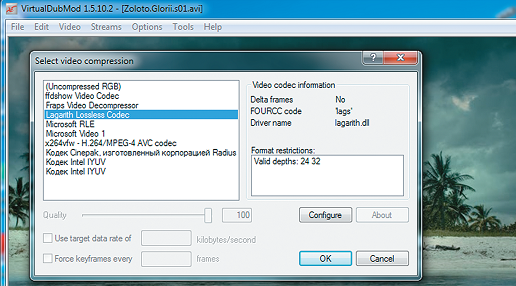
Стандарт для сжатия видео
Своеобразным «стандартом» в сфере кодирования видео является кодек H.264. Он поддерживается в рамках стандартов Blu-ray и HD DVD. Кроме того, с ним работают Apple QuickTime и Adobe Flash Player. Такая мощная поддержка профессионального сообщества, наряду с ростом вычислительных мощностей ПК, обеспечила ему широчайшие возможности использования в видеотехнике и программных продуктах.
Главным достоинством кодека H.264 является высокая возможная степень сжатия видеопотока без значительных визуальных изменений картинки. Достигается это за счет анализа не только каждого кадра в отдельности, но и их последовательности. В типичном видеоролике, где изображение в кадре быстро меняется лишь изредка, применяются методики предсказания сразу нескольких последующих кадров, что дает существенный выигрыш при кодировании разного рода движения. Кроме того, определенный выигрыш получается от экономии на цветовом пространстве (4:2:0 YUV вместо RGB). Это позволяет кодировать видео «на лету» без особых вычислительных затрат. Именно поэтому кодек H.264 используется в большинстве современных потребительских камер, смартфонах и видеорегистраторах.
Идеальное сжатие и высокое качество
Вкратце опишем процесс настройки бесплатного кодека ffdshow tryouts (есть на CHIP DVD) построенного на базе H.264. Наша цель — продемонстрировать основные возможности, поэтому мы остановимся лишь на нескольких базовых параметрах. Для конвертирования видео мы выбрали бесплатную программу MeGUI и пакет кодеков K-Lite Codec Pack (есть на CHIP DVD). После того как вы установите эти два пакета, откройте MeGUI. На вкладке «Input» в меню «Encoder setting» выберите вариант «x264» и кликните по кнопке справа «Config». Теперь можно заняться настройкой параметров кодека. Они разделены на несколько закладок.
MAIN — здесь можно задать «Preset» кодирования. Для «домашнего» видео имеет смысл выбирать медленные пресеты («Slow», «Slower» и т. п.). Кроме того, в меню «Tuning» можно выбрать характер кодируемого ролика. Это тоже своего рода пресет, «включающий» определенные параметры оптимизации.
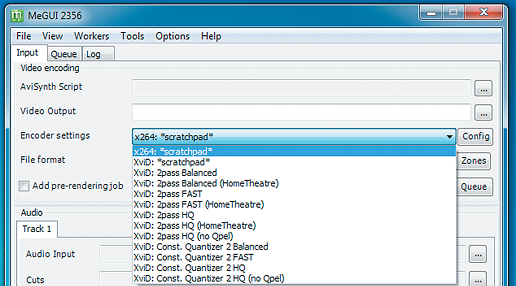
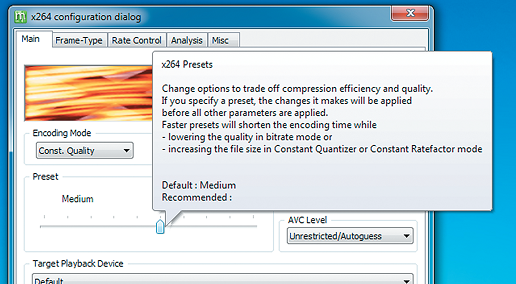
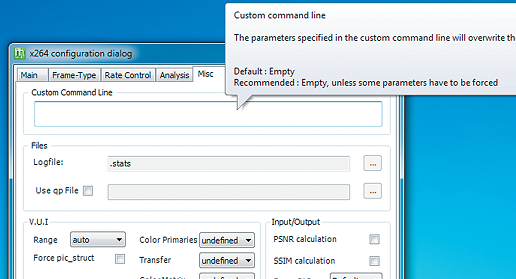
Сохраняем видео в архив и на YouTube
Отснятые в отпуске видеоролики в высоком разрешении, как правило, занимают много места на диске. Хранить их в таком виде в домашнем видеоархиве не очень экономно. К тому же многие предпочитают делиться впечатлениями с друзьями, выкладывая наиболее интересные ролики на популярный видеохостинг YouTube. Мы предлагаем совместить архивирование контента и подготовку роликов к закачке на видеосервис, воспользовавшись нашими советами по сжатию роликов без ощутимых потерь и адаптируя их для размещения в Сети.
YouTube, как и многие другие онлайн-сервисы, применяет методику сжатия H.264. При этом для эффективной передачи видео по Сети, в том числе на мобильные устройства, ресурс задействует строго определенный набор параметров. При загрузке ролика на сервер осуществляется его перекодирование с учетом этих параметров. Наилучшего качества удастся достичь вовсе не наибольшим потоком или индексом качества, заданными при кодировании, а наиболее удачным подбором параметров под требования видеохостинга. Иными словами, если вы хотите в итоге разместить видео на YouTube, сжатие без потерь для вас будет означать следование следующим рекомендациям.
КОНТЕЙНЕР MPEG-4. Для сохранения видео YouTube рекомендует использовать контейнер MPEG-4, который является в каком-то смысле «родным» для H.264. Для этого воспользуйтесь бесплатной программой Avidemux (есть на CHIP DVD).
«ВЫСОКИЙ» ПРОФИЛЬ (HIGH QUALITY). В базовых параметрах кодека надо указать «Высокий» профиль (High). Для кодирования видео HD качества следует использовать уровень не ниже 4: лишь начиная с него поддерживается разрешение 1920×1080 точек с частотой до 30 кадров/с. Цветовое пространство — 4.2.0. Уровень можно выбирать самому.
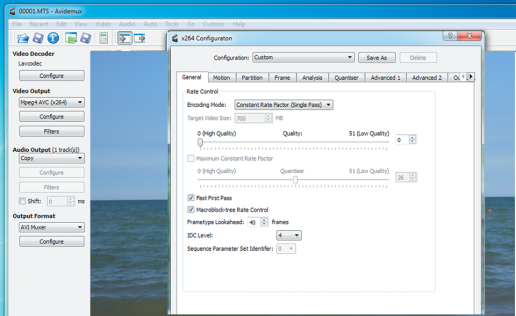
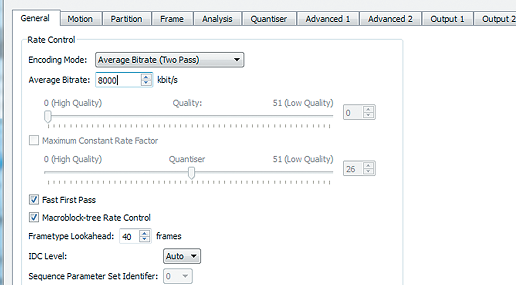
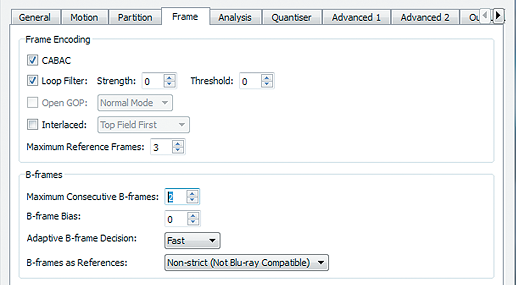
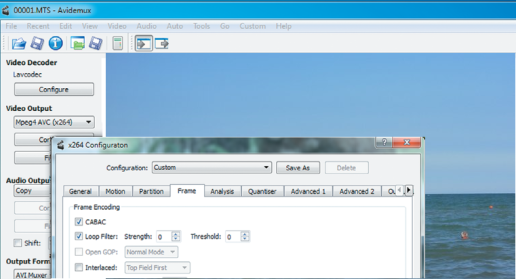
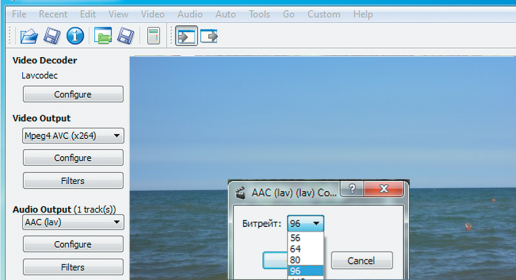
Сжатие без потерь: lossless-форматы
Методика сжатия видео без потерь — это обратимая архивация, аналогичная той, что мы применяем, к примеру, при упаковке в архив текстовых и других документов для пересылки по электронной почте. Она позволяет получить исходные данные в неизменном виде после распаковки. При работе с видео наибольшей степени компрессии можно добиться, применяя специальные алгоритмы. Наиболее известными считаются следующие из них.
MOTION JPEG 2000 — коммерческий кодек для видео (около 1200 руб., демоверсия есть на CHIP DVD), построенный на принципах сжатии без потерь статических изображений JPEG2000.
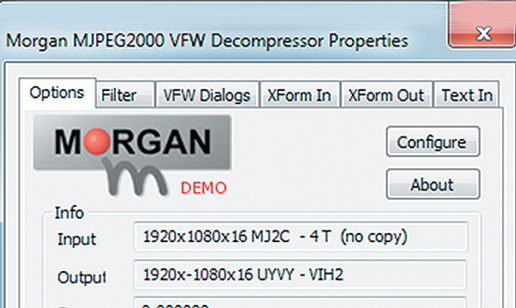
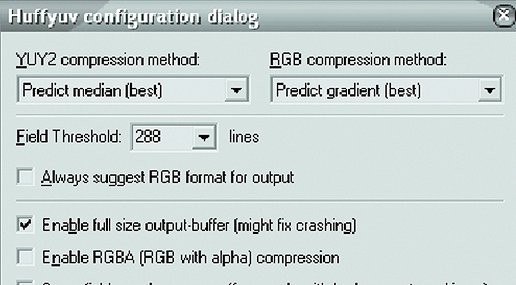
Кодек Lagarith можно бесплатно использовать для «домашнего» кодирования — например, с помощью программы VirtualDubMod
Так ли необходимо сжатие без потерь?
Применительно к цифровому видео понятие «сжатие без потерь» подразумевает, что алгоритм позволяет архивировать каждую картинку в том виде, в каком она была получена с записывающего устройства. При этом стоит отметить, что фото и видео, снятые даже полупрофессиональной видеокамерой, не требуют столь бережного отношения к себе. В кадре почти всегда присутствуют шумы, аберрации и искажения, которые в целом не влияют на наше восприятие картинки — иными словами, картинка, как правило, сама по себе не идеальна. Применяя методики сжатия с потерями, вы, конечно, еще немного «испортите» ее, сэкономив на избыточности как в рамках отдельных кадров, так и внутри их последовательности. Но при этом вы добьетесь значительно большей степени компрессии, то есть в десятки раз меньшего размера файла на жестком диске.
А что будет дальше?
Различные видеосервисы, в частности «видео по запросу», уже задумываются о переходе на следующую версию стандарта — H.265, эффективность сжатия которого гораздо выше. Используемый кодек даст возможность гибко управлять качественными потерями. Кроме того, он позволит работать с непостоянной частотой кадров.
Software » Capture » Lagarith Lossless Video Codec 1.3.27
Description
1.3.27 (December 9, 2011)
Download
Download Portable and other versions
Download old versions
Free software / FOSS (Free download and also Free and Open Source Software)
Supported operating systems

Version history / Release notes / Changelog / What’s New
Sections/Browse similar tools
Capture TV/DVD/VCR
Codecs
Alternative to Lagarith Lossless Video Codec
Alparysoft Lossless Video Codec
FastCodec
HuffYUV
MLC lossless codec
MSU Lossless Video Codec
PICVideo MJPEG
Toponoky
Guides and How to’s
Lagarith Lossless Video Codec video tutorials
Acronyms / Also Known As
Notify me when software updated or report software








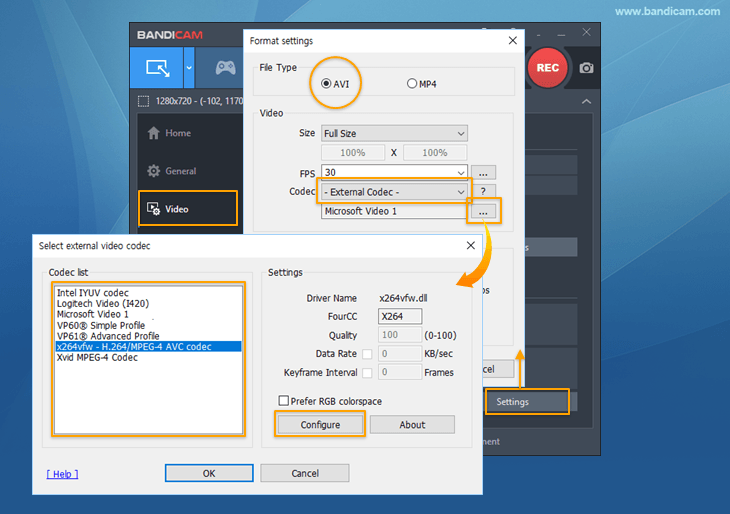
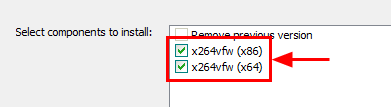
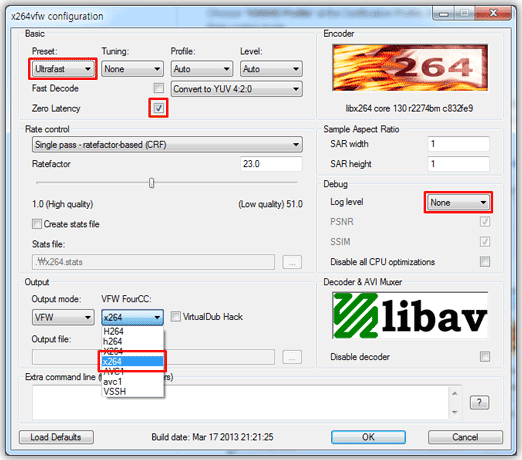

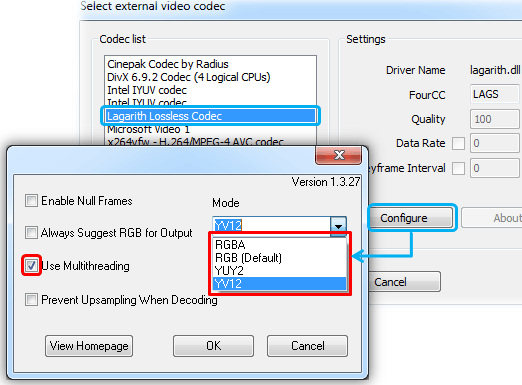

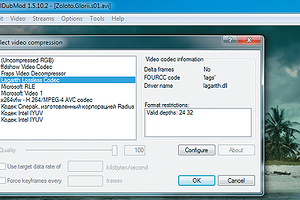
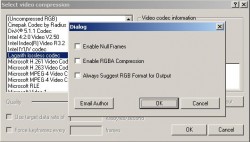
 = Mac OS version available.
= Mac OS version available.  = Linux version available.
= Linux version available.